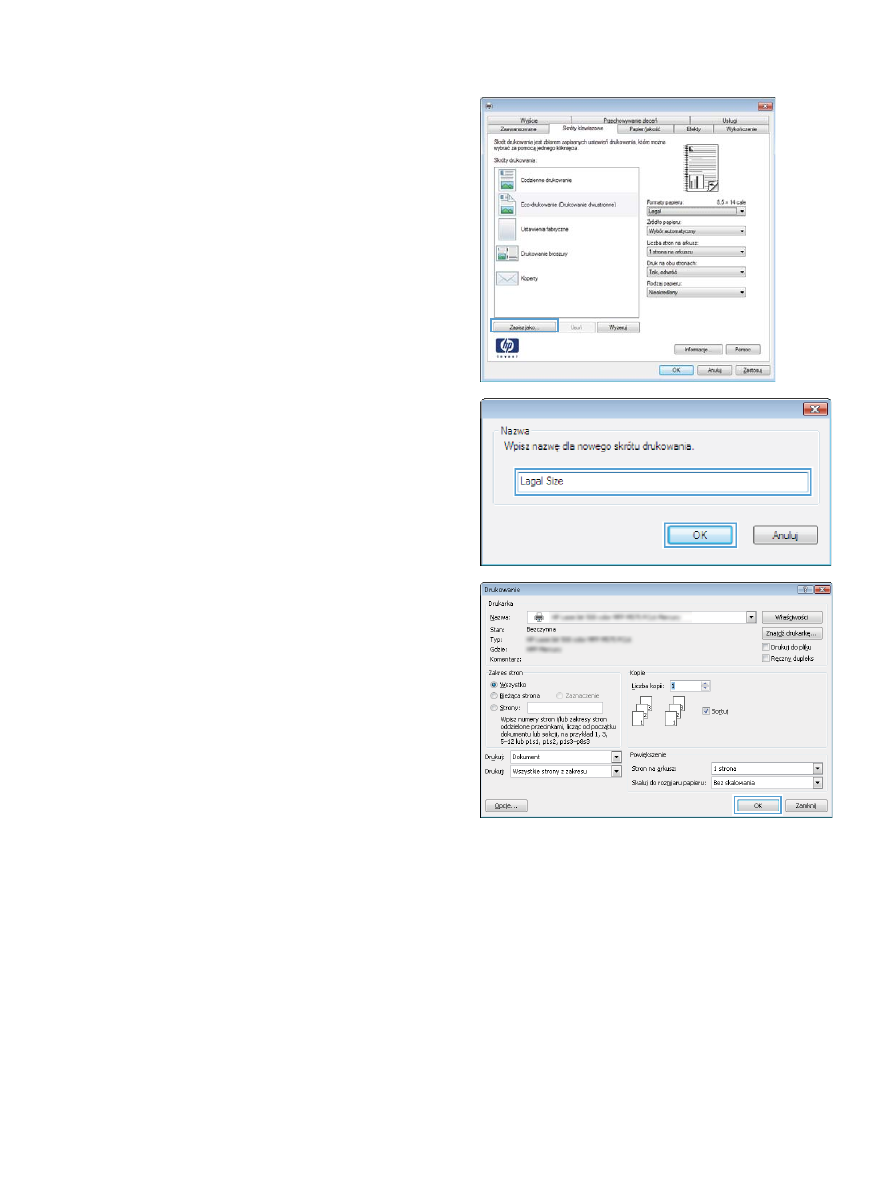
Automatyczne drukowanie po obu stronach (Windows)
1.
W programie wybierz opcję Drukuj.
PLWW
Zadania drukowania w systemie Windows
59
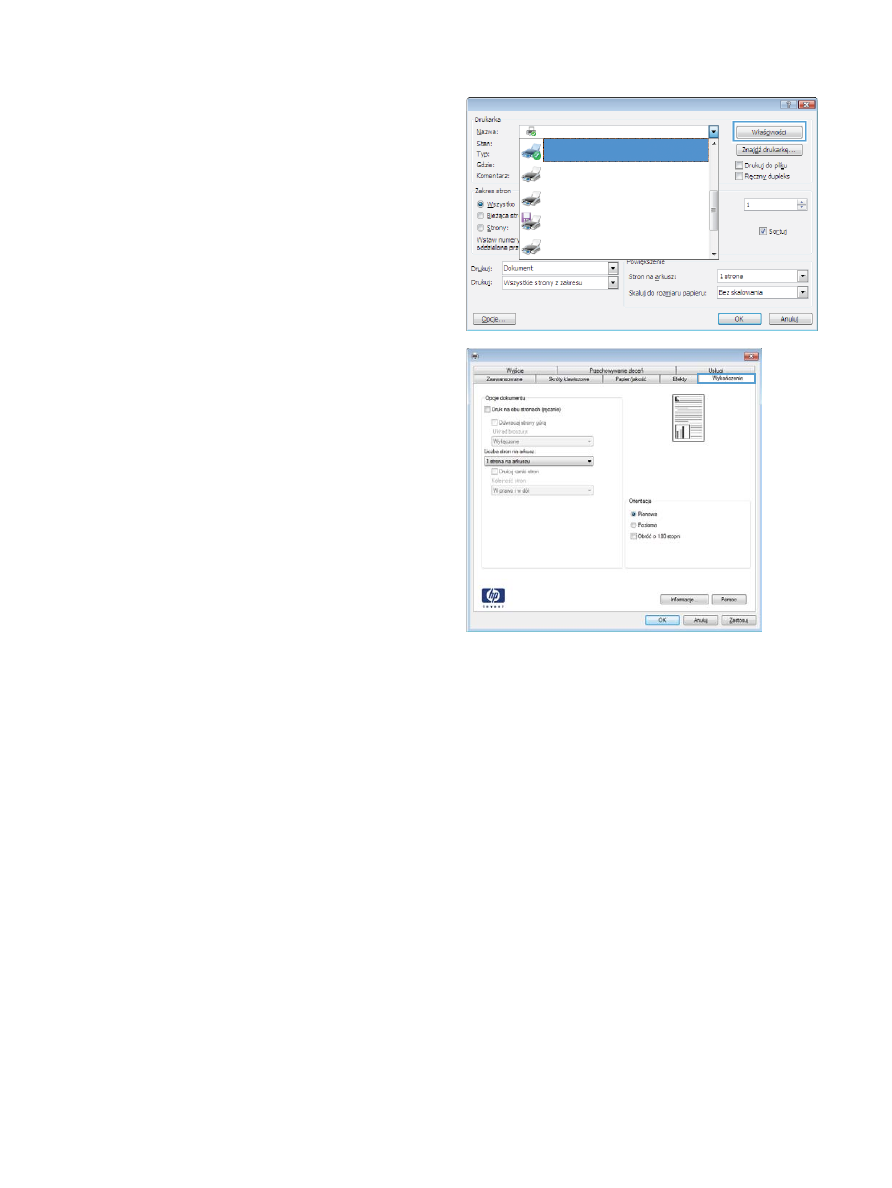
2.
Wybierz urządzenie, a następnie kliknij przycisk Właściwości
lub Preferencje.
3.
Kliknij kartę Wykończenie.
60
Rozdział 4 Drukowanie
PLWW
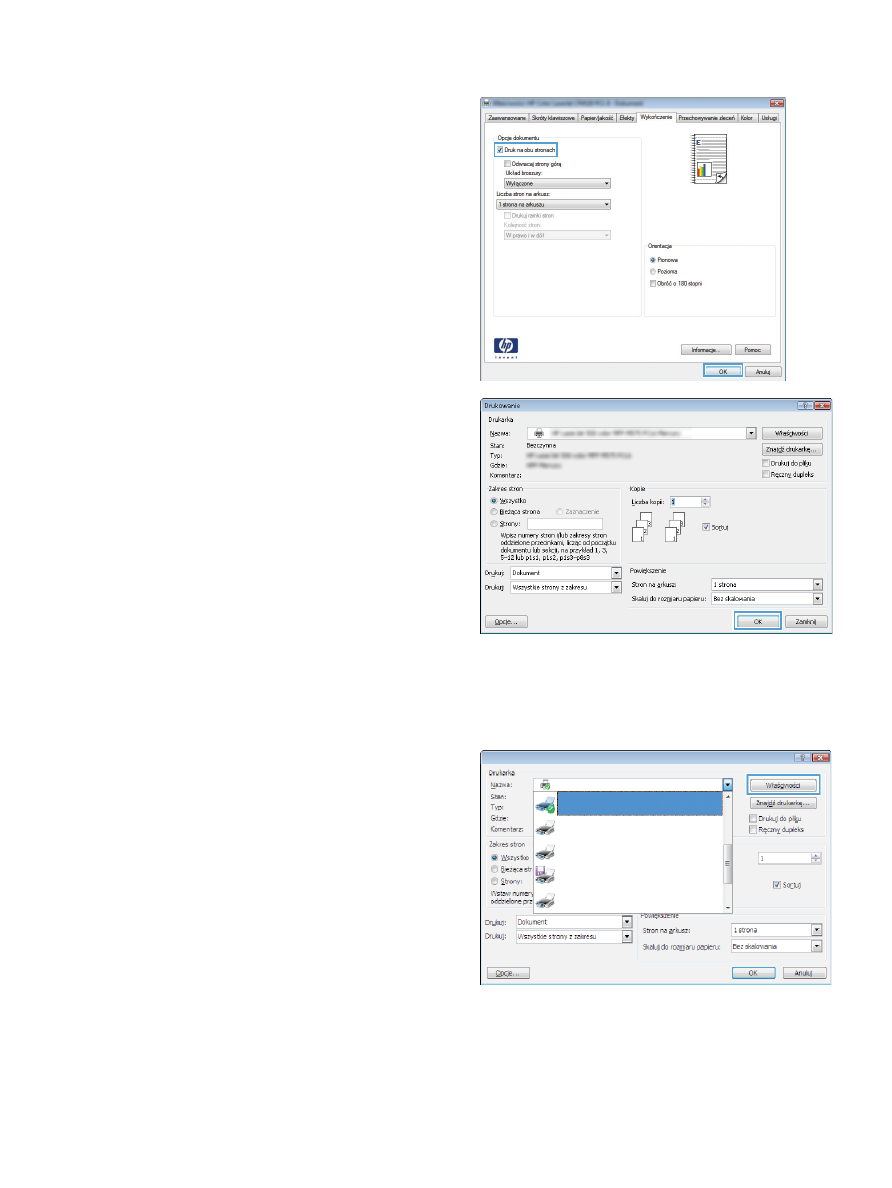
4.
Zaznacz pole wyboru Drukuj na obu stronach. Kliknij przycisk
OK, aby zamknąć okno dialogowe Właściwości dokumentu.
5.
W oknie dialogowym Drukuj kliknij przycisk OK, aby
wydrukować zadanie.